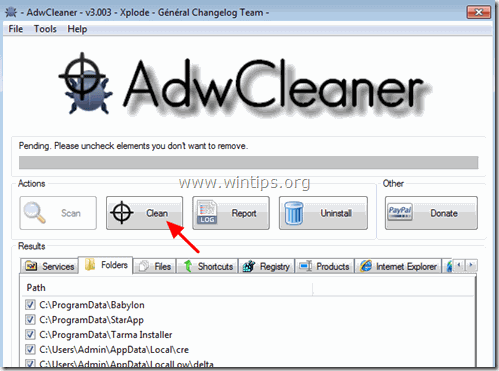Innehållsförteckning
PC Cleaner Pro (PC Cleaners, PC Cleaner Pro 2015 ) är en oseriös optimeringsprogramvara som hamnar på din dator som en medföljande mjukvara när du laddar ner och installerar annan gratis programvara från Internet. När PC Cleaner Pro är installerad på din dator, körs den vid start av Windows och ber dig ange (köpa) en serienyckel för att åtgärda de optimeringsproblem som finns i ditt system.
PC Cleaner Pro ser legitimt ut, men om du vill avinstallera programmet från datorn (Kontrollpanelen > Lägg till/ta bort program) fryser datorn och det enda sättet att få datorn i gång igen är att stänga av den med strömknappen.

Tekniskt sett PC Cleaner Pro är ett virus och kategoriseras som ett oseriöst program som kan innehålla och installera andra skadliga program på din dator, som skadlig kod, adware, verktygsfält eller virus. När din dator är infekterad med PC Cleaner Pro , Då visas kontinuerligt meddelanden om att din dator är utsatt för säkerhetsrisker och att du måste köpa programmet för att åtgärda dem. Ett annat symtom på infektion är att din datorhastighet kan sänkas på grund av att skadliga program körs i bakgrunden.
PC Cleaner Pro installerades förmodligen utan att användaren märkte det, eftersom den ofta levereras tillsammans med andra gratisprogram som laddas ner - och installeras - från kända internetsidor som " download.com (CNET)" , "Softonic.com" Därför måste du alltid vara uppmärksam på installationsalternativen för alla program som du installerar på din dator, eftersom de flesta programvaruinstallationer innehåller ytterligare programvara som du aldrig ville installera. Med enkla ord, INSTALLERA INTE NÅGON IRRELEVANT PROGRAMVARUM som följer med programvaruinstallationen för det program som du vill installera. När du installerar enprogrammet på din dator:
- Tryck inte på knappen " Nästa " för snabbt på installationsskärmarna. LÄS OCH GODKÄNN INTE VÄLKORIGT villkoren och avtalen. VÄLJ ALLTID: " Anpassad "Avvisa att installera alla erbjudna tilläggsprogram som du inte vill installera. Bocka ur alla alternativ som säger att din startsida och dina sökinställningar kommer att ändras.
Så här tar du bort PC Cleaner Pro från din dator:
Steg 1: Starta datorn i felsäkert läge med nätverk.
Starta datorn i felsäkert läge med nätverksstöd. Det gör du:
Användare av Windows 7, Vista och XP :
- Stäng alla program och starta om din dator. Tryck på " F8 " när datorn startar upp, innan Windows-logotypen visas. När tangenten " Menyn Avancerade alternativ i Windows " visas på skärmen, använd piltangenterna på tangentbordet för att markera " Säkert läge med nätverk " och tryck sedan på " ENTER ".
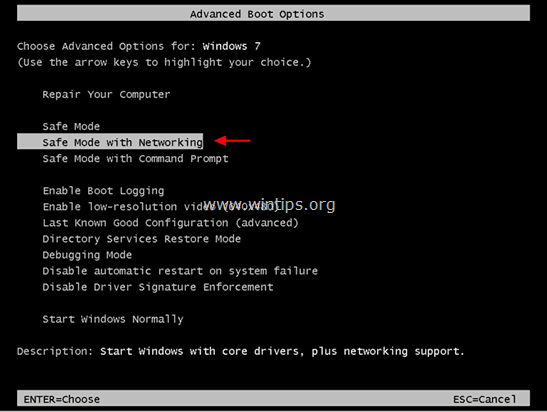
Användare av Windows 8 och 8.1*:
* Fungerar även i Windows 7, Vista och XP.
1. Press " Windows ”  + " R " för att läsa in Kör dialogrutan.
+ " R " för att läsa in Kör dialogrutan.
2. Typ " msconfig " och tryck på Gå in på . 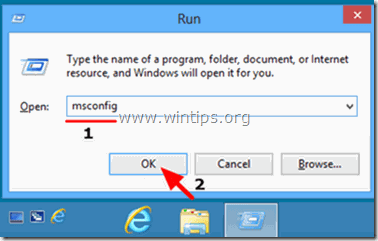
3. Klicka på Stövlar och markera " Säker start " & " Nätverk ”.
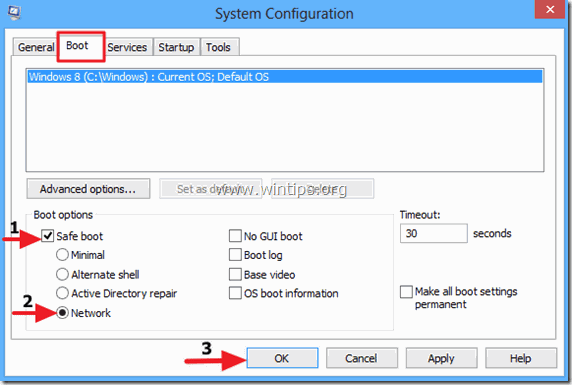
4. Klicka " OK " och starta om din dator.
Observera: För att starta upp Windows i " Normalt läge " igen måste du avmarkera " Säker start " genom att använda samma procedur.
Steg 2. Ta bort PC Cleaner Pro skadliga registerinställningar med RogueKiller.
{Den RogueKiller är ett anti-malware program skrivet och kan upptäcka, stoppa och ta bort generiska malwares och vissa avancerade hot som rootkits, rogues, maskar, etc. }
1. Ladda ner och rädda Verktyget "RogueKiller" på din dator'* (t.ex. skrivbordet)
Meddelande*: Ladda ner version x86 eller . X64 enligt operativsystemets version. För att hitta operativsystemets version, " Högerklicka " på din datorikonen, välj " Egenskaper " och titta på " Typ av system " avsnitt

2. Dubbelklicka för att köra RogueKiller.

3. Vänta tills förscanningen är klar och läs sedan och " Acceptera " licensvillkoren.

4. Tryck på " Skanna " för att söka igenom datorn efter skadliga hot och skadliga startposter.

5. Slutligen, när den fullständiga genomsökningen är klar, Kontrollera alla objekt som finns på " Register " och " Webbläsare " och tryck sedan på fliken " Ta bort "knappen för att ta bort dem.

6. Stäng “ RogueKiller " och gå vidare till nästa steg.
Steg 3. Avinstallera PC Cleaner Pro från kontrollpanelen.
1. För att göra detta går du till:
- Windows 7 och Vista: Start > Kontrollpanelen . Windows XP: Starta > Inställningar > Kontrollpanel
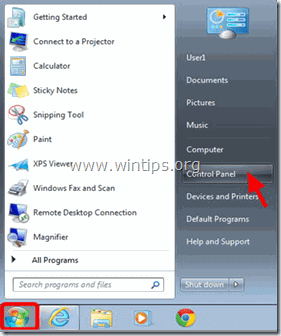
- Windows 8 och 8.1:
- Press " Windows ”
 + " R " för att läsa in Kör dialogrutan. Skriv " kontrollpanel" och tryck på Gå in på .
+ " R " för att läsa in Kör dialogrutan. Skriv " kontrollpanel" och tryck på Gå in på .
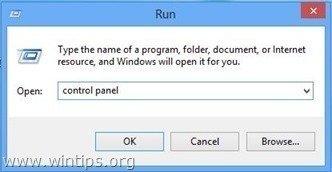
2. Dubbelklicka för att öppna:
- Lägg till eller ta bort program om du har Windows XP Program och funktioner (eller " Avinstallera ett program ") om du har Windows 8, 7 eller Vista.
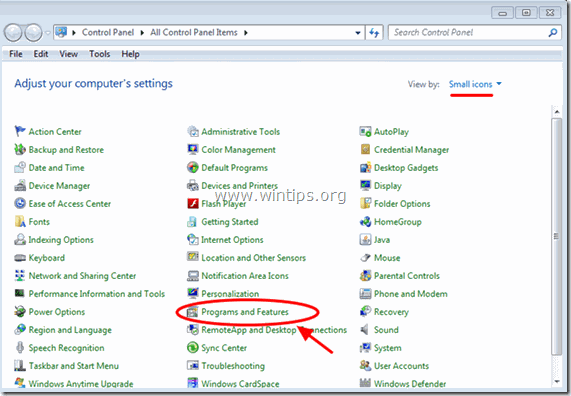
3. När programlistan visas på skärmen:
1. Sortera de program som visas per datum för installation (Klicka på Installerad på ).
2. Ta bort (avinstallera) ett okänt program som nyligen har installerats på ditt system.
3. Avinstallera följande tillämpningar:
- PC Cleaners
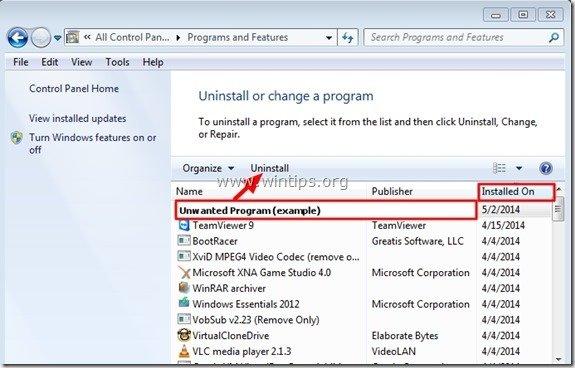
Steg 4. Ta bort resterande PC Cleaner Pro-filer manuellt.
1. Öppna Windows Explorer och navigera till mappen "C:\ProgramData\".
2. Ta bort alla mappar som anges nedan, om de finns:
- PC Cleaners PC1Data
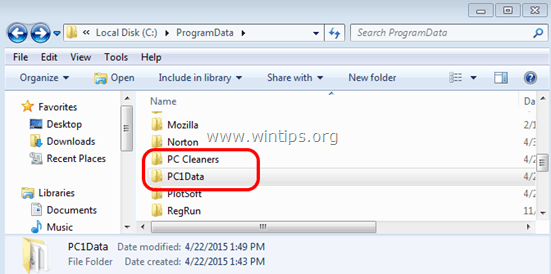
Steg 5: Ta bort PC Cleaner Pro med AdwCleaner.
1. Ladda ner och rädda "AdwCleaner" på din dator.
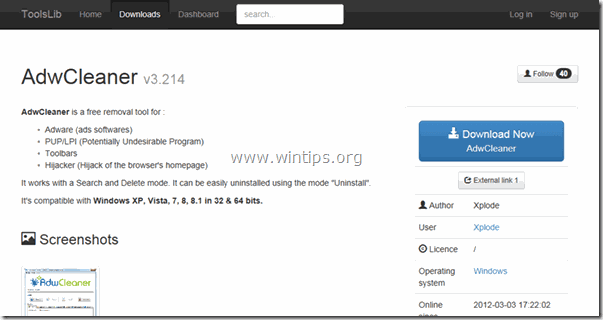
2. Stäng alla öppna program. och Dubbelklicka för att öppna "AdwCleaner" från din dator.
3. Efter att ha accepterat " Licensavtal ", tryck på " Skanna " -knappen.
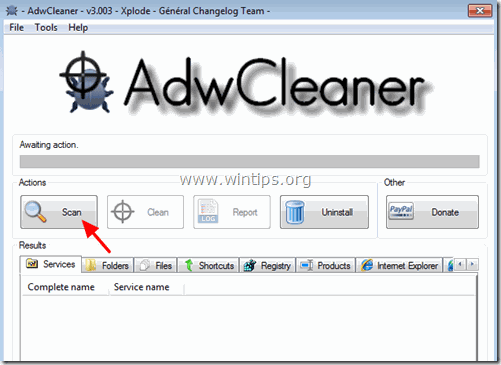
4. När skanningen är klar trycker du på "Ren " för att ta bort alla oönskade skadliga poster.
5. Press " OK " på " AdwCleaner - Information" och tryck på " OK " igen för att starta om datorn .
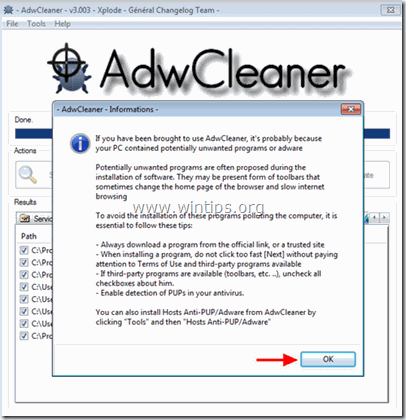
6. När datorn startas om, stäng " AdwCleaner " information (readme)-fönstret och fortsätt till nästa steg.
Steg 6. Ta bort PC Cleaner Pro med Junkware Removal Tool.
1. Ladda ner och kör JRT - Junkware Removal Tool.

2. Tryck på valfri tangent för att börja skanna datorn med " JRT - verktyg för borttagning av skräpprodukter ”.
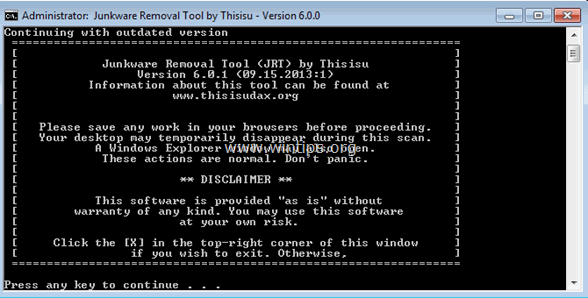
3. Ha tålamod tills JRT skannar och rensar ditt system.

4. Stäng JRT-loggfilen och sedan starta om din dator.
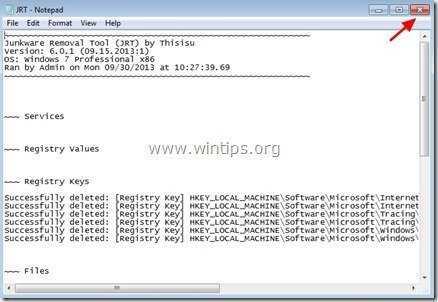
Steg 7. Ta bort PC Cleaner Pro med Malwarebytes Anti-Malware Free.
Ladda ner och installera ett av de mest pålitliga GRATIS programmen mot skadlig kod idag för att rensa din dator från återstående skadliga hot. Om du vill vara ständigt skyddad från befintliga och framtida hot mot skadlig kod rekommenderar vi att du installerar Malwarebytes Anti-Malware Premium:
MalwarebytesTM-skydd
Tar bort spionprogram, adware och skadlig programvara.
Starta din kostnadsfria nedladdning nu!
Snabb nedladdning och installationsinstruktioner:
- När du har klickat på länken ovan trycker du på " Starta min kostnadsfria 14-provperiod "för att starta nedladdningen.
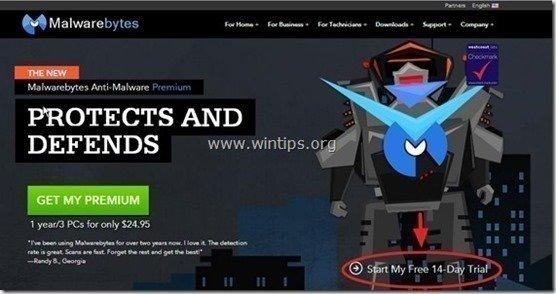
- För att installera GRATIS version av denna fantastiska produkt, avmarkera kryssrutan " Aktivera gratis provversion av Malwarebytes Anti-Malware Premium "på den sista installationsskärmen.
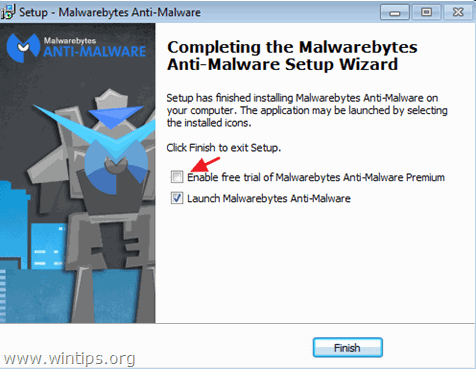
Skanna och rengör din dator med Malwarebytes Anti-Malware.
1. Kör " Malwarebytes Anti-Malware" och låt programmet uppdatera till den senaste versionen och den skadliga databasen om det behövs.
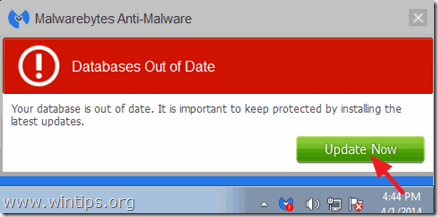
2. När uppdateringen är klar trycker du på " Skanna nu " för att börja skanna ditt system efter skadlig kod och oönskade program.
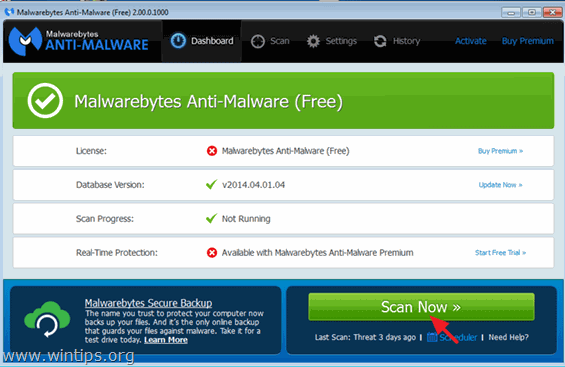
3. Vänta nu tills Malwarebytes Anti-Malware har skannat din dator efter skadlig kod.
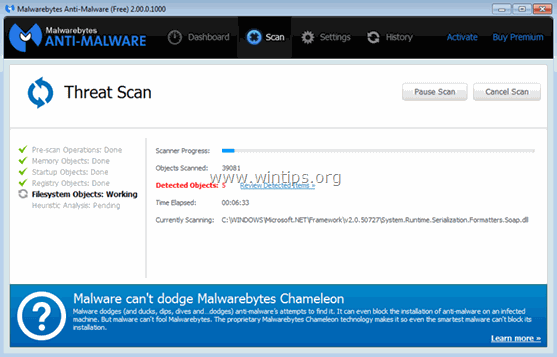
4. När skanningen är klar trycker du på " Karantän för alla " för att ta bort alla hot som hittats.
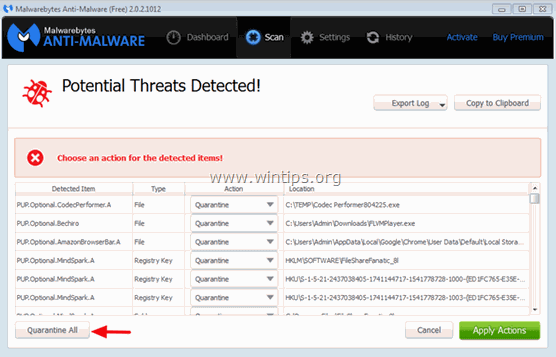
5. Vänta tills Malwarebytes Anti-Malware tar bort alla infektioner från systemet och starta sedan om datorn (om programmet kräver det) för att helt ta bort alla aktiva hot.
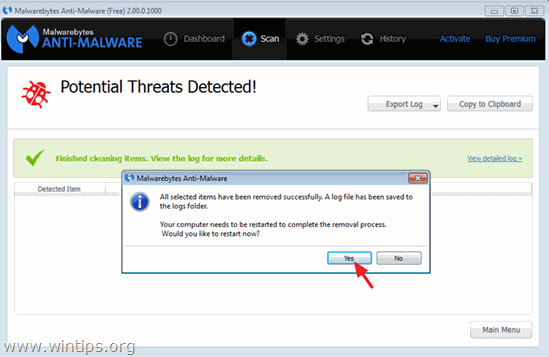
6. Efter omstart av systemet, kör Malwarebytes Anti-Malware igen för att kontrollera att inga andra hot finns kvar i systemet.
Du är klar!

Andy Davis
En systemadministratörs blogg om Windows